Импорт товаров из файла
Для проведения импорта из файла .csv, .xls(.xlsx) в документ закупки необходимо нажать кнопку « Импорт» в окне «Закупки».
Импорт» в окне «Закупки».
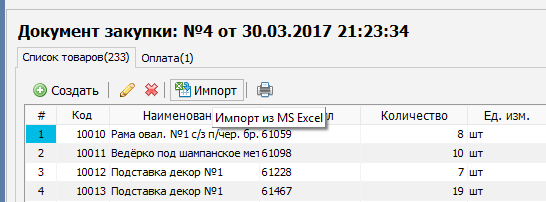
В появившемся окне выбрать тип файла-источника.
- Данные в файле .csv: должны быть разделены знаком «;» (точка с запятой);
- В файлах .xls или .xlsx необходимо наличие только одного листа с данными без внешних ссылок и объединённых ячеек;
Определить поле, по которому будет производиться сопоставление с существующими позициями номенклатуры и действие, в случае, если сопоставление не найдено. Так же необходимо задать курс валюты для расчёта стоимости в валюте на основе указанной стоимости товара. Нажать кнопку «Далее».
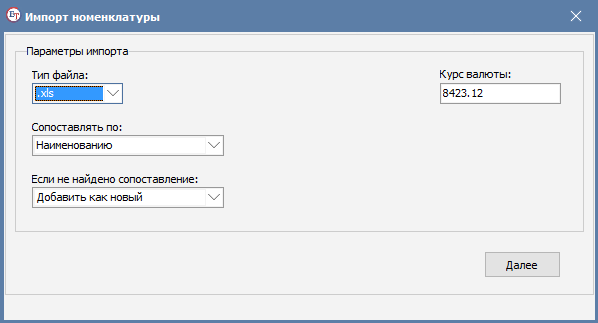
В верхней левой части окна «Импорт номенклатуры» нажать кнопку «Открыть» для выбора файла-источника импортирования.
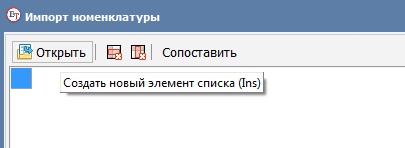
В появившемся окне выбрать нужный файл.
В окне с импортированной таблицей позиций номенклатуры из указанного файла убрать лишние столбцы и/или строки в таблице посредством выделения ячейки в нужной строке или столбце и нажатием кнопок « » и «
» и « ».
».
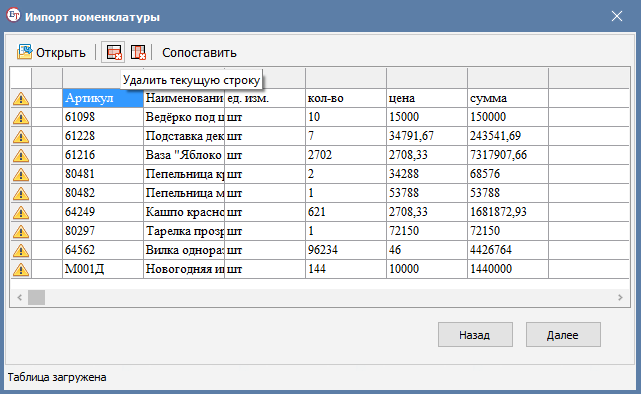
Далее необходимо определить наименования столбцов для сопоставления и импортирования. Для этого необходимо в контекстном меню правой кнопки мыши в шапке каждого столбца определить его назначение.
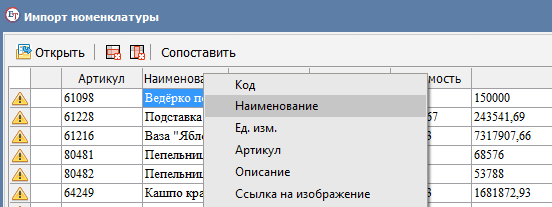
После этого при нажатии кнопки «Сопоставить» будет произведено сопоставление товаров из файла со списком номенклатуры в базе программы.
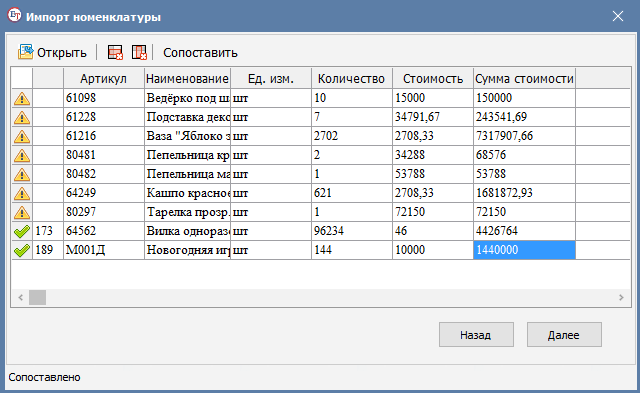
После сопоставления новые наименования остаются помеченными « », а те наименования, что уже существуют в базе, помечаются «
», а те наименования, что уже существуют в базе, помечаются « »
»
При нажатии кнопки «Далее» программа запросит подтверждение действия импорта и предложит выбрать дополнительные параметры импортирования.
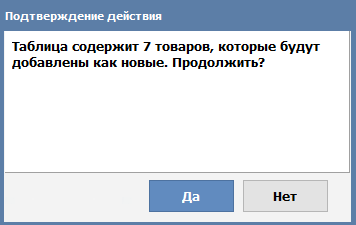
В правой части окна, в случае обнаружения указанных единиц измерения необходимо выбрать их сопоставление с существующими единицами измерения в базе данных. В левой части окна необходимо определить целевую группу номенклатуры, единицы измерения для товаров, у которых не было обнаружено указанных единиц измерения, а также разрешить или запретить действие скидок на импортируемые товары.
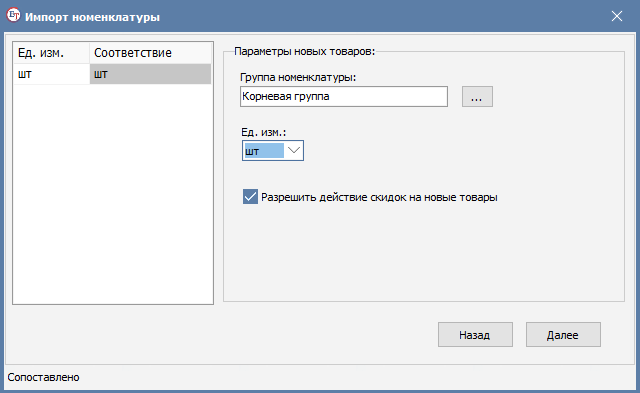
После нажатия кнопки «Далее» в окне «Импорт номенклатуры» отобразится информация о данных импорта. Для проведения импорта в нижней части окна нажать кнопку «Импортировать». При этом в верхней правой части в разделе «Состояние импорта» будет отображаться текущий прогресс импортирования.
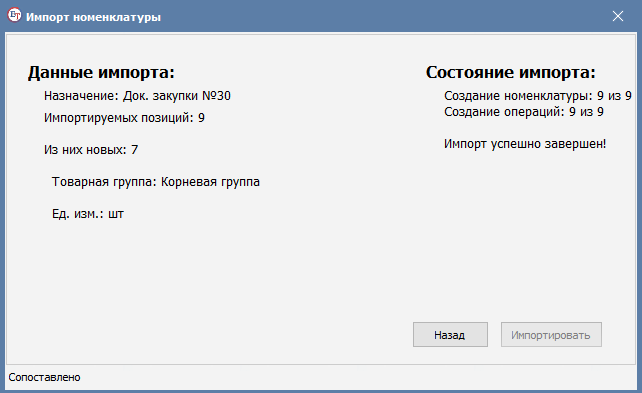
Для закрытия окна «Импорт номенклатуры» необходимо нажать «Х» в правом верхнем углу окна.